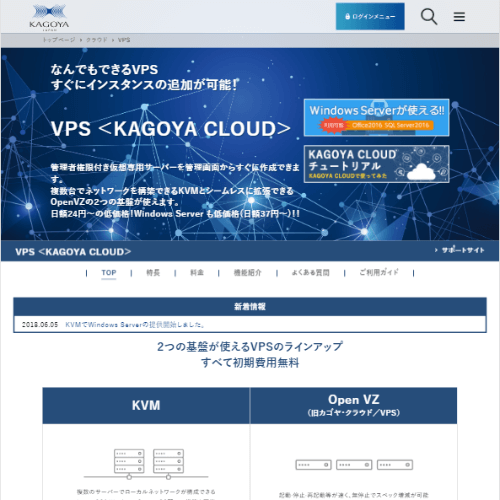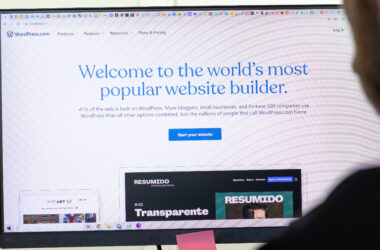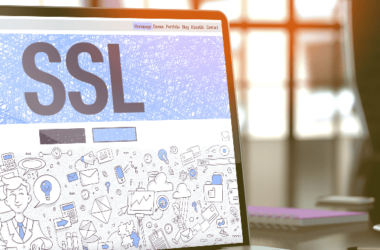※本ページにはプロモーションが含まれております。
2Dで描かれるアドベンチャーRPG「テラリア」
「テラリア(Terraria)」は、地面を掘って探索したり、さまざまなアイテムを見つけて戦ったり、素材で住処や道を作ったりすることのできる、自由度の高い2DアドベンチャーRPG風味のサンドボックスゲームです。
最初はPC用としてSteam版が発売され、そこから10年以上の年月を経てPS4やNintendo Switch、スマホアプリなどさまざまなプラットフォームで展開されています。
テラリアもマルチプレイが可能で、友人と一緒に開拓やボス討伐を進めるといった楽しみ方も可能です。
PS4などのコンソール版では最大8人までとなっていますが、Steam版であればスペック上は何十人・何百人でもマルチプレイに参加できます。
自身がホストとなってPCをサーバー化してマルチプレイすることもできますが、PC本体にも負荷がかかるため、軽く遊んでみる程度にしかおすすめはできません。
負荷が大きくなると、本体寿命が短くなって故障につながったり、スペックや通信環境によってはラグが生じて快適に遊べないといったリスクがあるためです。
よりマルチプレイを楽しむのであれば、レンタルサーバーを利用するのが良いでしょう。
以前は海外サーバーが主流ではありましたが、現在では国内のレンタルサーバーでもテラリア用に使いやすいものもあります。
本記事では海外・国内の比較から、マルチプレイに必要なスペックに応じたレンタルサーバーのプラン紹介、サーバーの立て方までを一挙解説していきます。
海外や公式のテラリア用サーバーはどう?
「ARK」や「マインクラフト(Minecraft)」などと同様に「テラリア」も海外サーバーや公式サーバーが存在します。
利用するメリットも十分にあるのですが、国内レンタルサーバーを使用した際にはないデメリットもあるため、それぞれの良し悪しは理解しておく必要があります。
では、海外サーバーや公式サーバーは現在どのような状況になっているのか、メリットとデメリットは何かを解説していきます。
海外サーバーは短期で遊ぶならコスパ良し、ただしロケーションに注意
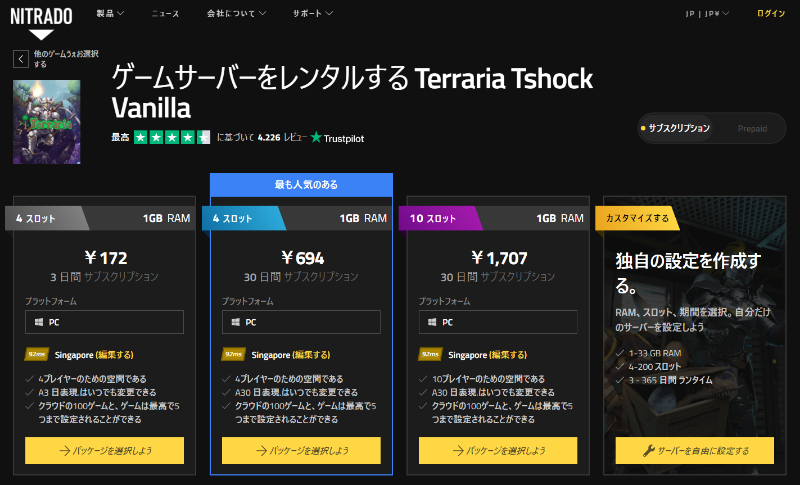
海外サーバーのサービスとしては有名な「ニトラド(Nitrado)」や「ジーポータル(G-Portal)」でもテラリア用のマルチサーバーを借りることができます。
海外サーバーサービスはサーバー自体を借りるという形ではなく、そのままプレイ環境をレンタルするという形であるため、使いやすいことで人気となっています。
ただ、カスタムプラン以外は同時プレイ可能な人数が限られており、人数が増える場合にはプランを切り替える必要があります。
また、3日間の短期間プランから先は30日間のプランに切り替わるため、遊ぶ時間によってはコスパが少し悪くなる可能性があります。
加えて、ゲームタイトルによっては日本国内にサーバーが設置されていることもあるのですが、テラリアに関してはすべて海外に設置されています。
最も近いロケーションとしては、ニトラドがシンガポールに設置しており、アジア圏ではあるものの通信遅延が発生して、遊んでいる際にはラグや通信断絶が起こることは否定できません。
海外サーバーは使いやすく、短期であれば非常にコスパが良い反面、通信に関するリスクと長期契約によるコスパ悪化の問題があることは覚えておいてください。
公式サーバーはなく、有志による公開サーバーのみ
テラリアには運営が構築した公式サーバーはありません。
そのため、無料でマルチプレイをしようと考えるのであれば、すでに誰かが立てたマルチプレイサーバーに参加することになります。
Steamのコミュニティでマルチプレイサーバーを検索すればいくつか見つかると思われますが、あくまで有志によって立てられたサーバーであるため、いつ終わるかはわかりません。
また、ゲームルールも管理者や他プレイヤーの総意で変えることもできたりするので、PvPモード(対人戦モード)に変えられて自由に遊べなくなったということもあるでしょう。
経験者から未経験者までが集まっているので、マルチプレイはどんなものかを体験したり、遊び方を教えてもらったりというメリットはありますが、いつまで遊べるかわからない・自由に遊べない可能性があるというのがデメリットになります。
スマホはアプリで同一OS間の遠隔マルチプレイなら可能
スマホ版テラリアは同じWi-Fiネットワークを利用しているもの同士によるローカルマルチプレイで遊ぶことはできますが、遠くに離れた人と遊ぶ際には別途アプリが必要になります。
iOS版では有料となっているものの、iOS・Androidともに「Multiplayer Terraria edition」というアプリを入れて接続すれば、マルチプレイが可能です。
ただ、注意点が2つあります。
まず、スマートフォンのOSが異なる場合、上記アプリを使用した遠隔でのマルチプレイはできません。
ローカルでのマルチプレイは可能ですが、遠隔で遊ぶ際には遊ぶもの同士のOSが異なっていないかどうかは確認しておきましょう。
また、「Multiplayer Terraria edition」はすべて英語表記となっています。
設定したい項目が見つからず、ストレスを感じることもあると思われますので、スマホ版テラリアで遊ぶよりはSteam版で始める方が良いかもしれません。
テラリア用マルチプレイサーバーに必要なスペック
海外サーバーや公式サーバーの状況を解説したところで、テラリアのマルチプレイには国内レンタルサーバーを借りて構築するのが最も無難に思われます。
レンタルサーバーとしては「VPS(仮想プライベートサーバー)」というものを利用して、マルチプレイサーバーを構築するのですが、テラリア用サーバーを構築するためには必要なスペックを満たしていなければいけません。
下記がテラリア用サーバー構築において、プレイ人数ごとに必要なスペックとなります。
プランを選ぶ際には、必ずチェックするようにしてください。
| スペック項目 | 小規模要件(同時プレイ人数2~5人) | 中規模要件(同時プレイ人数50人まで) | 大規模規模要件(同時プレイ人数100人以上) |
| CPU | 2Coreもしくは仮想2Core 2.0GHz以上 | 2Coreもしくは仮想2Core 2.0GHz以上 | 3Coreもしくは仮想3Core2.8GHz以上 |
| メモリ(RAM) | 2~3GB | 4~6GB | 8GB以上 |
| ディスク容量 | 40GB以上 | 50GB以上 | 60GB以上 |
小規模から中規模まではメモリの違いしかありませんが、より100人以上の大型マルチプレイサーバーを構築する際にはCPUのコア数も一段階上のものが必要になります。
また、ディスク容量は追加データの「MOD」を入れない状態で必要な容量になりますので、MODデータを多く入れたいのであれば、より容量が必要となります。
テラリアマルチプレイサーバーの立て方
今回はLinuxの「CentOS」でテラリアのマルチプレイサーバーを構築する手順を解説していきます。
流れとしては下記のようになります。
- ポート開放
- サーバー構築用の準備
- サーバープログラムを公式からダウンロード
- 初期設定を行う
- サーバーを稼働
Steamで販売されているゲームの多くはSteamからサーバープログラムを取得できますが、テラリアに関しては公式からサーバープログラムが出されているため、他のゲームとは手順が一部異なっています。
また、サービスによってはサーバー管理画面の操作だけでインストールできる「テンプレート機能」を提供しているところもありますので、なるべくこのようなサービスを利用することをおすすめします。
ポート開放
テラリアの場合はTCPのポートを開放しておけば、他の人が参加できるようになります。
下記コマンドを入力し、「reload」の列で確認しておきます。
# firewall-cmd –permanent –add-port=7777/tcp
# firewall-cmd –reload
サーバー構築・稼働の準備
下記コマンド2種を入力して、サーバープログラムのインストールと表示させるための準備を済ませます。
# yum install wget
# yum install screen
そして、サーバーを動作させるためのユーザーアカウントを作成します。
下記「useradd」の次に続くのがユーザー名、「passwd」に続くのがアカウントのパスワードとなりますので、自由に設定してください。
# useradd terraria
# passwd terraria
そして、上記で作成したアカウントに切り替えておきます。
# su – terraria
テラリアのサーバープログラムのダウンロード
サーバープログラムを格納するためのディレクトリを作成しておきます。
「mkdir」以降がディレクトリ名となりますので、わかりやすい名称をつけておくと良いかもしれません。
# cd /opt/
# mkdir terraria
# mkdir terraria/{bin,downloads}
# chown -R terraria:terraria terraria
そして、zip形式のサーバープログラムをダウンロードして、解凍(展開)します。
2022年7月現在の最新バージョンをダウンロードする手順になっていますが、2行目にある「terraria-server-〇〇〇〇.zip」がバージョンに該当するので、数字の部分を書き換えて最新のものを導入するようにしましょう。
$ cd /opt/terraria/downloads
$ wget https://terraria.org/api/download/pc-dedicated-server/terraria-server-1436.zip
$ unzip terraria-server-1436.zip -d /opt/terraria/bin
解凍が済んだら、サーバープログラムのあるディレクトリに移動します。
バージョンの数字がそのままディレクトリ名となっているので、異なるバージョンの場合はその数字を入力してください。
$ cd /opt/terraria/bin/
$ ls -l
$ cd 1436
$ ls -l
初期設定を行う
設定ファイルを作成します。
最初にサンプルとして「severconfig.txt」という設定ファイルがあるのですが、こちらをコピーして使用していきます。
なお、サーバーを起動するだけであれば、こちらの手順は必要ありません。
ワールド名を変更したり、最大同時接続数を設定したりする必要がある場合に行うようにしましょう。
$ cp -p Windows/serverconfig.txt /opt/terraria/
$ cd /opt/terraria/
$ vi serverconfig.txt
さまざまな項目がありますが、基本的なものとして下記の入力を行うのが良いでしょう。
world=/opt/terraria/Worlds/【worldnameで入力した文字列】.wld
autocreate=2
worldname=【ワールド名を自由に入力】
difficulty=0
maxplayers=【最大同時接続可能数を数値で入力】
password=【パスワードを自由に設定】
secure=1
「autocreate」はワールドの大きさを示すもので、1~3の間で入力すれば、その値に応じたサイズのワールドとなります。
「difficulty」はゲームの難易度です。
0が通常モードで、1を入力すると「expart」という難しいモードに切り替わります。
最後に「secure」はチート防止機能になります。
もしチート可の状態にする場合は「#secure=1」と入力してください。
サーバーの起動
設定まで完了したら、サーバーを起動します。
初期状態ではプログラムの実行権限がないため、まずは権限を付与しておきましょう。
$ cd bin/1436/Linux
$ chmod 744 TerrariaServer.bin.x86_64
権限付与ができたら、プログラムを実行します。
最初に起動した際は少し時間がかかりますので、そのまま待っていてください。
$ ./TerrariaServer.bin.x86_64 -config /opt/terraria/serverconfig.txt
あとはゲーム側から使用しているVPSのIPアドレスを入力して、設定したパスワードを入力すれば、マルチプレイサーバーに入ることができます。
なお、サーバーを停止させる際は下記コマンドを入力するだけでOKです。
: exit
テラリア用に使える国内VPSをプランで比較
各種ゲームサーバーとしても利用されていることの多いVPSとして、「ConoHa for GAME」「さくらのVPS」「KAGOYA CLOUD VPS」が人気です。
特に「ConoHa for GAME」と「KAGOYA CLOUD VPS」にはテラリア用のテンプレートイメージがあり、コントロールパネルから設定するだけですぐにマルチプレイサーバーを利用できるので、初心者でも使いやすいでしょう。
それでは、それぞれのプレイ人数に適したプランを紹介していきます。
小規模用(5人以下向け)プラン
| サービス | ConoHa for GAME | さくらのVPS | KAGOYA CLOUD VPS |
| メモリ | 2GB | 2GB | 2GB |
| 月額料金 | 780円/月 | 1,738円/月 | 880円/月 |
| 初期費用 | 無料 | 無料 | 無料 |
| 最低利用期間 | 無し | 1年(2週間お試し有) | 無し |
| CPU | 3Core | 仮想 3Core | 2Core |
| SSD | 100GB | 100GB(200GBに変更可能) | 200GB |
| 簡単インストールテンプレート | 〇 | × | 〇 |
中規模用(50人以下向け)プラン
| サービス | ConoHa for GAME | さくらのVPS | KAGOYA CLOUD VPS |
| メモリ | 4GB | 4GB | 4GB |
| 月額料金 | 1,606円/月 | 3,520円/月 | 1,650円/月 |
| 初期費用 | 無料 | 無料 | 無料 |
| 最低利用期間 | 無し | 1年(2週間お試し有) | 無し |
| CPU | 4Core | 仮想 4Core | 4Core |
| SSD | 100GB | 200GB(400GBに追加可能) | 80GB |
| 簡単インストールテンプレート | 〇 | × | 〇 |
大規模用(100人以上向け)プラン
| サービス | ConoHa for GAME | さくらのVPS | KAGOYA CLOUD VPS |
| メモリ | 8GB | 8GB | 8GB |
| 月額料金 | 3,032円/月 | 7,040円/月 | 7,150円/月 |
| 初期費用 | 無料 | 無料 | 無料 |
| 最低利用期間 | 無し | 1年(2週間お試し有) | 無し |
| CPU | 6Core | 仮想 6Core | 6Core |
| SSD | 100GB | 400GB(800GBに追加可能) | 100GB |
| 簡単インストールテンプレート | 〇 | × | 〇 |
テラリアのマルチプレイにおすすめのVPSは?
国内VPSでテラリア用のテンプレートイメージを提供しているのは「ConoHa for GAME」と「KAGOYA CLOUD VPS」の2社で、初心者でも契約してすぐに遊べるのが非常に魅力的です。
「ConoHa for GAME」はテラリアの他にも「マインクラフト(Minecraft)」や「ARK」、「Rust」などの人気ゲームタイトルも同様にテンプレートイメージでマルチプレイサーバーを構築できるので、さまざまなゲームを遊ぶことも考えれば、最もおすすめなVPSでしょう。
また、ConoHa for GAMEで大規模サーバーを立てる場合は、長期間契約をすることで料金が割引となるので、コスパの点でもお得になります。
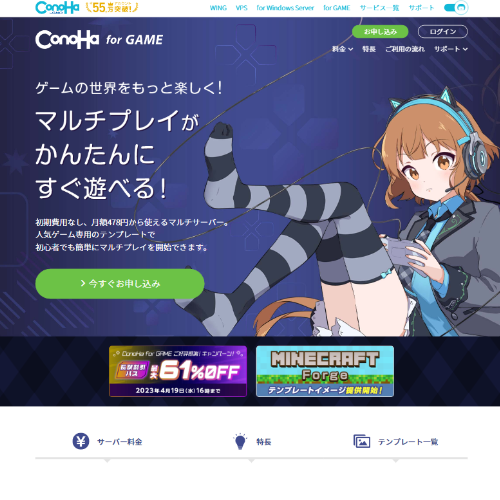
| おすすめプラン | 月額費用 | 初期費用 |
| 8GBプラン | 3,032円 | 無料 |
| 最低利用期間 | CPU | SSD |
| 無し | 6Core | 100GB |
借りてすぐに遊べるテンプレート有り!初心者でも安心
国内では特に充実したテンプレートの種類があり、人気ゲームのマルチプレイサーバーも簡単に構築できます!
長期契約・大型プランになるほどお得になり、さらに割引となるキャンペーンも頻繁に開催されています。
また、今なら1か月無料で使えるクーポンも配布中!
短い期間だけマルチプレイサーバーを立てる際は「KAGOYA CLOUD VPS」がおすすめです。
長期利用しなくても「ConoHa for GAME」と同等のリーズナブルな価格であり、テンプレートもあるので、契約してすぐに遊ぶことができます。
5人以下の小規模の場合は「大容量プラン」の利用が不可欠になりますが、それでも価格としては非常に安く、200GBのディスクを使えるので多種多様なMODを追加できます。
50人以下の場合、コストを抑えるのであれば通常プランでも十分なディスク容量となりますが、他のゲーム用サーバープログラムを導入していたり、WordPressなどを入れて通常のWebサーバーとして利用していたりすると不足する可能性があるので注意してください。
大容量プランでMOD入れ放題!少人数で遊ぶならコレ!
大容量プランであれば、何も心配なくMODデータを次々に入れられるだけの余裕があります。
さらにテンプレートの提供も始まったことで、使いやすさとコスパの良さが際立つようになりました。
また、価格も安く、スペックが足りなくなったときにすぐ上位スペックに切り替えられるのも便利!
また、これら以外のVPSサービスでは、サーバーに直接コマンド入力をしてサーバーを立てる手順が必要となるため、難易度が上がります。
手順としては上述したものになりますが、OSやバージョンの違いによっては手順が変わっていることもありますので、不安な場合はテンプレートを活用した方が無難かもしれません。
使い勝手を優先するか、それとも難しくとも費用の安さを優先するかを考えて、サービスを選ぶようにしましょう。
2Dの世界で自由にマルチプレイを楽しもう!
「テラリア」もサンドボックスゲームであるため、友人や誰かとマルチプレイで遊ぶことによって、面白さが増すゲームです。
通常のマルチプレイではホストとなった人にのみデータが保存されてしまうため、その人が不在の状態でマルチプレイをすると、また最初からやり直しになります。
そのため、定期的に遊んだり、決まった人同士で共有して遊ぶというのであれば、マルチプレイ用のサーバーを立てるのが良いでしょう。
短期であれば、海外サーバーの利用もコスパとしては良いかもしれません。
ただし、通信環境が乱れてラグが多い状態で遊ぶのもストレスになると思われますため、なるべく国内のVPSを使用することをおすすめします。